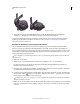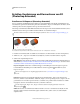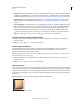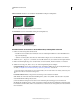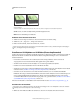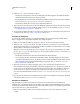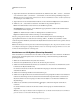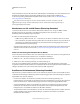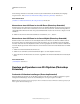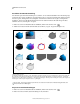Operation Manual
601
VERWENDEN VON PHOTOSHOP
3D
Letzte Aktualisierung 9.6.2011
2 (Optional) Konvertieren Sie das Bild in den Graustufenmodus. Wählen Sie dazu „Bild“ > „Modus“ > „Graustufen“
oder verwenden Sie „Bild“ > „Korrekturen“ > „Schwarzweiß“, um die Konvertierungseinstellungen anzupassen.
Hinweis: Wenn Sie als Ausgangsdatei zum Erstellen eines Meshes ein RGB-Bild verwenden, wird die Tiefenkarte auf
der Grundlage des Grün-Kanals erstellt.
3 (Optional) Passen Sie das Graustufenbild bei Bedarf an, um die vorhandenen Helligkeitswerte einzuschränken.
4 Wählen Sie „3D“ > „Neues Mesh aus Graustufen“ und wählen Sie die gewünschte Option aus.
Ebene Die Tiefenkartendaten werden auf eine ebene Oberfläche angewendet.
Zweiseitige Ebene Es werden zwei, an einer Mittelachse gespiegelte Ebenen erstellt und die Tiefenkartendaten
werden auf beide Ebenen angewendet.
Zylinder Die Tiefenkartendaten strahlen vom Mittelpunkt einer vertikalen Achse aus.
Kugel Die Tiefenkartendaten strahlen sternförmig von einem Mittelpunkt aus.
Photoshop erzeugt eine 3D-Ebene, die das neue Mesh enthält. Außerdem werden auf der Grundlage der
ursprünglichen Graustufen- bzw. Farbebene die Texturmaps „Diffus“, „Deckkraft“ und „Tiefenkarte“ erstellt.
Sie können die planare Tiefenkarte jederzeit als Smart-Objekt öffnen und bearbeiten. Wenn Sie sie speichern, wird das
Mesh neu generiert.
Hinweis: Die Deckkraft-Texturmap wird nicht im Ebenenbedienfeld aufgelistet, da sie die gleiche Texturdatei verwendet
wie die Diffus-Texturmap (die ursprüngliche 2D-Ebene). Wenn zwei Texturmaps auf die gleiche Datei verweisen, wird
die Datei im Ebenenbedienfeld nur einmal aufgelistet.
Kombinieren von 3D-Objekten (Photoshop Extended)
Durch das Reduzieren von 3D-Ebenen können Sie mehrere 3D-Modelle in einer Szene kombinieren. Anschließend
können Sie jedes 3D-Modell separat ändern oder die Positionierungs- und Kamerawerkzeuge auf alle Modelle
gleichzeitig anwenden.
1 Öffnen Sie zwei Dokumentfenster mit jeweils einer 3D-Ebene.
2 Aktivieren Sie das Quelldokument (aus dem Sie die 3D-Ebene kopieren möchten).
3 Wählen Sie im Ebenenbedienfeld die 3D-Ebene aus und ziehen Sie sie in das Fenster des Zieldokuments (das die
kombinierten 3D-Objekte enthalten wird).
Die 3D-Ebene wird als neue 3D-Ebene in das Zieldokument eingefügt. Sie wird im Ebenenbedienfeld des
Zieldokuments aktiviert.
4 Wählen Sie im Werkzeugbedienfeld ein 3D-Kamerawerkzeug aus.
5 Wählen Sie in der Optionsleiste im Positionsmenü den Namen der ursprünglichen 3D-Ebene in der Zieldatei aus.
Nachdem Sie die Kamerapositionen der beiden 3D-Ebenen aufeinander abgestimmt haben, werden beide 3D-
Objekte zusammen in der Szene angezeigt. Verschieben Sie die Objekte vor dem Reduzieren mithilfe der 3D-
Objektwerkzeuge.
6 Wählen Sie aus dem Menü des Ebenenbedienfelds die Option „Mit darunter liegender auf eine Ebene
reduzieren“.
Die beiden 3D-Ebenen werden auf eine 3D-Ebene reduziert. Der Ursprung der einzelnen Modelle wird
ausgerichtet.
Hinweis: Je nach Größe der Modelle besteht die Möglichkeit, dass ein Modell nach dem Reduzieren der 3D-Ebenen
ganz oder teilweise von dem anderen Modell eingeschlossen ist.